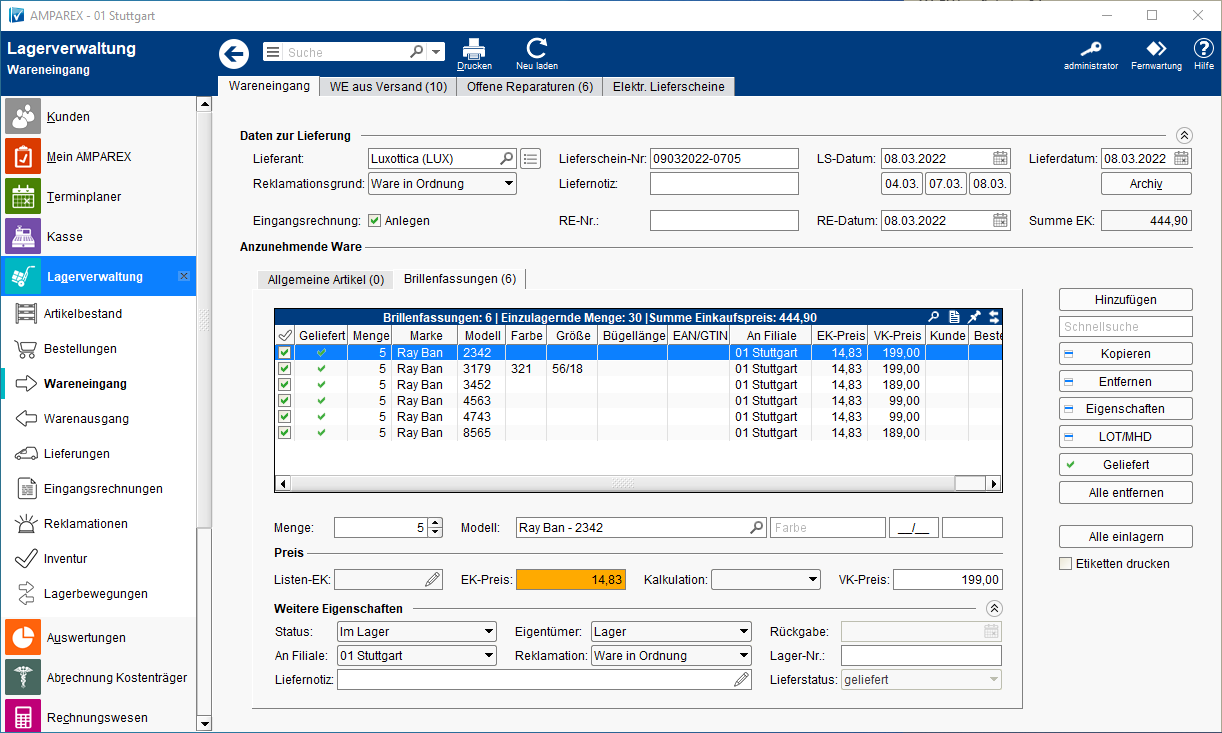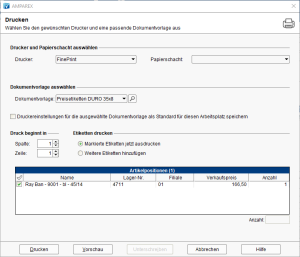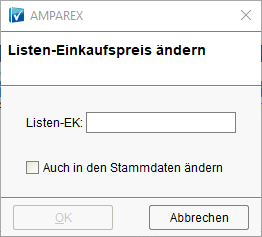Felder im Wareneingang für 'Brillenfassungen'.
Arbeitsabläufe
Erklärungen
Funktionsleiste
Maskenbeschreibung
Daten zur Lieferung
| Feld | Beschreibung | ||||||
|---|---|---|---|---|---|---|---|
| Elektronische Lieferscheine | Soll ein Wareneingang über einen elektronischen Lieferschein erfolgen, kann dieser per Auswahl der Datei über das Dateisystem oder per Drag & Drop erfolgen. In beiden Fällen wird der elektronische Lieferschein dem Wareneingang der Lieferung zugeordnet (siehe auch → Elektr. Lieferscheine | Lagerverwaltung). Wird nachfolgend ein Lieferant eingeben und dazu der elektronische importiert, erfolgt keine Nachfrage für welchen Lieferanten der elektronische Lieferschein sein soll. Ist demnach kein Lieferant eingetragen, erfolgt beim Import des elektronsichen Lieferscheins der Auswahldialog für den Lieferanten. Hinweis Die Funktion der elektronischen Lieferscheine kann nur über die AMPAREX Applikationstypen 'Optik, Optikerwerkstatt und/oder Zentrallager') erfolgen. | ||||||
| Lieferant | Wählen Sie den Lieferanten der einzulagernden Artikelpositionen aus. Wurde die Option 'Beim Einlagern darf Lieferant nicht mehr verändert werden' aktiviert, kann die Auswahl des Lieferanten nur initial vorgenommen werden, das heißt die Auswahl der Firma im Suchdialog ist gesperrt, wenn Sie den ersten Artikel erfassen.
| ||||||
| Lieferschein Nr. | Tragen Sie, sofern vorhanden, die Lieferscheinnummer ein. Wurde die Option: Beim Wareneingang muss eine Lieferscheinnummer eingegeben werden aktiviert, ist ohne Angabe der Lieferscheinnummer kein Einlagern möglich. Hinweis Sofern Sie unter Lieferscheinnummer eine bestehende Nummer (zuvor schon erfassten Wareneingang) angeben, werden die einzulagernden Positionen diesem Lieferschein mit einem entsprechenden PopUp Hinweis angehängt. | ||||||
| LS-Datum | Tragen Sie das Lieferscheindatum ein. Wurde die Option: Beim Wareneingang muss ein Lieferscheindatum eingegeben werden aktiviert, ist ohne Angabe des Lieferscheindatums kein Einlagern möglich. Die drei unter dem Eingabefeld befindlichen Schaltfläche dienen der Schnellauswahl (3, 2 oder 1 Werktag vor dem aktuellen Datum). Zu jeder Firma kann ein Standardwert der Lieferdauer hinterlegt werden. Mit diesem wird dann das Feld Lieferschein Datum vorbelegt. | ||||||
| Lieferdatum | Tragen Sie das Lieferdatum ein. Standardmäßig ist dieses Feld mit dem aktuellen Datum vor befüllt. Wurde die Option: Lieferscheindatum als Lieferdatum übernehmen aktiviert ändert sich die Vorbelegung entsprechend. Dieses Datum kann in den Eigenschaften der Firma vorbelegt werden. | ||||||
| Reklamation | Wählen Sie einen Eintrag aus der Klappbox: Reklamation für die anzunehmende Ware aus. Diese Auswahl kann mit der Option: Beim Einlagern muss ein Reklamationsgrund eingegeben und einer Vorbelegung festgelegt werden. | ||||||
| Liefernotiz | Tragen Sie hier bei Bedarf eine Notiz zur Lieferung ein. | ||||||
| Rechnungsdatum | Sofern Ihnen zum Zeitpunkt der Einlagerung bereits die zugehörige Rechnung vorliegt, kann diese direkt zur Lieferung eingetragen werden. Aktivieren Sie die Option: Anlegen und tragen die Rechnungsnummer und das Rechnungsdatum ein. Hierbei wird im Wareneingang der hinterlegte EK-Preis angezeigt, bzw. kann dieser eingegeben werden. Sofern Sie unter: Rechnungsnummer eine bereits bestehenden Rechnungsnummer zu einer Eingangsrechnung angeben, werden die einzulagernden Positionen dieser Eingangsrechnung angehängt. | ||||||
| Öffnet nach dem Einlagern den Druckdialog um Etiketten zu drucken (z. B. mit dem Etikettendrucker Zebra ZD 420).
| ||||||
| Eingangsrechnung |
Sofern Ihnen zum Zeitpunkt der Einlagerung bereits die zugehörige Rechnung vorliegt, kann diese direkt zur Lieferung eingetragen werden. Zusätzlich werden die Felder 'Listen-EK' und 'Gesamt EK' bei den Artikelpositionen angzeigt. Hierbei wird der hinterlegte EK-Preis angezeigt, bzw. kann dieser eingegeben werden. | ||||||
| RE-Nr. | Eingabe der Rechnungsnummer zum Lieferschein. Nur sichtbar, wenn eine Eingangsrechnung zu der Lieferung mit angelegt wird. | ||||||
| Rechnungsdatum | Eingabe des Rechnungsdatum zur Rechnung zum Lieferschein. Nur sichtbar, wenn eine Eingangsrechnung zu der Lieferung mit angelegt wird. | ||||||
| Summe EK | Anzeige der Gesamt EK-Summe der einzulagernden Artikelpositionen. Hierzu muss beim Einlagern ein EK-Preis angegeben werden oder am Artikel ein EK-Preis hinterlegt sein. | ||||||
| Über diese Schaltfläche können Sie Ihre Lieferscheine einscannen (per Twain-Schnittstelle von Ihren angeschlossenen Scanner) bzw. eingescannte Lieferscheine importieren und diesem Wareneingang zu ordnen. Diese eingescannten Lieferscheine können unter Lieferungen eingesehen ggf. auch dort gelöscht werden. |
Tabelle 'Brillenfassungen'
| Feld | Beschreibung | ||||||||
|---|---|---|---|---|---|---|---|---|---|
| Menge bzw. Seriennummer | Tragen Sie die einzulagernde Menge bzw. die zugehörige Seriennummer ein. Hierbei ist die am Artikel eingetragene Art der Lagerverwaltung zu beachten:
Hinweis Wird die einzulagernde Menge geändert (einzulagernede Menge ist mehr als bestellt wurde), wird das Mengenfeld und die dazugehörende Artikelposition eingefärbt. | ||||||||
| Artikel | Öffnen Sie die Artikelauswahl, um die Bezeichnung der Artikelposition zu ändern. Wurde ein Lieferant ausgewählt, so ist dieser im Feld: Firma des Suchdialoges eingetragen und die Suche wird automatisch gestartet. | ||||||||
| Status und Zielfiliale | Unter 'Status' haben Sie die Wahl zwischen 'Lager' und 'Im Versand'. Hierbei kann die Zielfiliale ausgewählt werden. Wird Ware für andere Filialen bestellt und diese kommt in der Zentrale/Zentrallager an, kann diese direkt beim Einlagen an die Zielfiliale weitergeleitet werden. Dabei entsteht neben dem Buchen ein Einlagerungslieferschein, pro Zielfiliale und dazu je ein Lieferschein für den internen Weiterversand. In die jeweiligen Lieferscheinpositionen des internen Versand wird die Lieferscheinnummer der Einlagerung eingetragen. Somit kann diese auf dem internen Lieferschein angedruckt werden. Über die Lieferungen kann sowohl nach den Einlagerungslieferscheinen als auch nach den internen Lieferscheinen für den weiter Versand gesucht werden. Wichtig Um direkt in das Lager einer anderen (nicht der aktuell angemeldeten Filiale) einzulagern, muss die Option 'Direkteinlagerung' in andere Filiale erlauben aktiviert werden. | ||||||||
| Mit dieser Schaltfläche öffnet sich ein Dialog in dem alle zum ausgewählten Lieferanten enthaltene Artikel erscheinen. Fehlt ein Artikel, so muss in den Stammdaten im Einkaufspreis der fehlende Lieferant eingetragen werden. Die Auswahl des einzulagernden Artikels kann auch über das Schnellsuchfeld erfolgen. | ||||||||
| Schnellsuche per Schnellzugriffscode. Sind mehre Artikel mit dem gleichen Schnellsuchbegriff versehen, werden diese zur Auswahl angeboten. Anderenfalls wird der betreffende Artikel direkt als Position übernommen. Alternativ können Sie mit einem Scanner den Barcode scannen. Wird beim Einlagern eine EAN Nummer eingescannt (13 Stelliger Barcode), die im System nicht bekannt ist, so erfolgt eine Meldung, dass kein passender Artikel im Artikelkatalog hinterlegt wurde und ein entsprechender Artikel ausgewählt werden kann. Wird nun ein Artikel gesucht und ausgewählt, wird die EAN diesem Artikel in den Stammdaten zugeordnet. Brillenfassungen werden mit EAN auf der Verpackung angeliefert und können beim erstmaligen Einlagern mit aufgenommen werden. Bei einem erneuten Einlagern kann die Fassung dann beim Scannen des EAN Codes automatisch zur Liste der einzulagernden Fassungen hinzugefügt werden. Das Abscannen des EAN Codes funktioniert über das Eingabefeld 'Schnellsuche'. Hinweis
Die Schnellsuche nach Artikeln findet Ergebnisse in folgender Reihenfolge:
Bei Verwendung von COM Port Barcodescannern, und entsprechenden Barcodes, kann ein Kontext (Artikelnummer, Seriennummer) bekannt sein. | ||||||||
| Markieren Sie einen Artikel um diesen mit den gleichen Einstellungen zu kopieren. Dabei kann die Farbe, Größe und die Bügellänge von kopierten Modellen direkt geändert werden. Die Eigenschaften des ursprünglichen Artikels werden dabei übernommen. Beim Einlagern wird weiterhin für jede Farbe, Größe und Bügellänge ein eigener Artikel angelegt, falls dieser noch nicht vorhanden ist. | ||||||||
| Eventuell falsch hinzugefügte Positionen können mit dieser Schaltfläche wieder aus dem Paket der einzulagernden Artikelpositionen entfernt werden. | ||||||||
| Diese Schaltfläche öffnet einen Dialog in dem der einzulagernden Artikelposition noch spezielle Eigenschaften angeheftet werden können. | ||||||||
| Wird ein Artikel eingelagert, kann je nach gewählter Option am Artikel (siehe auch → Lagerverwaltung | Stammdaten) die LOT/MHD/UDI erfasst werden. Die Hinterlegung der LOT/MHD/UDI verhält sich je nach Art der Lagerverwaltung (Nummer oder Menge) unterschiedlich:
Tipp In den Lieferungen (siehe auch → Lieferung | Lagerverwaltung) kann nach der LOT, der UDI oder nach dem MHD gesucht werden. | ||||||||
| Wird ein Wareneingang von elektronischen Lieferscheinen durchgeführt, werden alle Positionen des LS in den Wareneingang eingefügt. Diese können per markiert werden und als 'geliefert' gekennzeichnet werden. | ||||||||
| Entfernt alle Artikelpositionen aus dem Wareneingang/Lieferung. | ||||||||
| Mit Klick auf diese Schaltfläche werden die Artikelpositionen aus dem Wareneingang in den Lagerbestand übernommen. Hinweis Wird beim Einlagern eine gleiche Seriennummer bei einem gleichen Artikel verwendet (z. B. durch Fehleingabe o. doppelten scannen einer Seriennummer), warnt Sie AMPAREX und Sie können den Wareneingang überarbeiten. Eine Einlagerung einer doppelten Seriennummer im gleichen Lieferschein mit gleichem Artikel ist nicht möglich. Gibt es allerdings diese Nummer schon in Ihrem Lager ist ein überarbeiten bzw. ein einlagern möglich. Info Wird eine Bestellung eingelagert, bei der nur eine Teilmenge geliefert wurde, erfolgt eine Abfrage, ob die Bestellung offen gehalten (wird noch eine Nachlieferung erwartet?) oder abgeschlossen werden soll. HInweis Wird eine Brillenfassung eingelagert und es ist in der Marke der Fassung nicht verboten, dass Änderungen vorgenommen werden können, dann passiert folgendes:
| ||||||||
| Öffnet nach dem Einlagern den Druckdialog, um Etiketten zu drucken (z. B. mit dem Etikettendrucker Zebra ZD 420).
|
Preis
| Feld | Beschreibung | ||||
|---|---|---|---|---|---|
| Listen-EK | Grundsätzlich ist dieses Feld, mit dem am Artikel für den Zeitpunkt des Einlagerns hinterlegten Listen-Einkaufspreis vor befüllt, wenn am Artikel ein Listen-EK hinterlegt wurde (siehe auch → Einkaufspreis 'Brillenfassungen' | OPTIK, Stammdaten. Es gilt das Startdatum des Einkaufspreises in Verbindung des LS-Datums (Einlagerungsdatum).
| ||||
| EK-Preis | Grundsätzlich ist dieses Feld, mit dem am Artikel für den Zeitpunkt des Einlagerns hinterlegten (rabattierte) Einkaufspreis, vor befüllt und kann ggf. überarbeitet werden. Es gilt das Startdatum des Einkaufspreises in Verbindung des LS-Datums (Einlagerungsdatum). | ||||
| Kalkulation/VK-Preis | In den Stammdaten können Kalkulationen vordefiniert werden (siehe auch → Kalkulationen | Stammdaten). Wird eine Kalkulation gewählt, ändert sich der VK-Preis entsprechend der Berechnung aus der Kalkulation (sofern ein EK-Preis angegeben wurde). |
Weitere Eigenschaften
| Feld | Beschreibung |
|---|---|
| Status und Zielfiliale | Unter 'Status' haben Sie die Wahl zwischen 'Lager' und 'Im Versand'. Hierbei kann die Zielfiliale ausgewählt werden. Wird Ware für andere Filialen bestellt und diese kommt in der Zentrale/Zentrallager an, kann diese direkt beim Einlagen an die Zielfiliale weitergeleitet werden. Dabei entsteht neben dem Buchen ein Einlagerungslieferschein, pro Zielfiliale und dazu je ein Lieferschein für den internen Weiterversand. In die jeweiligen Lieferscheinpositionen des internen Versand wird die Lieferscheinnummer der Einlagerung eingetragen. Somit kann diese auf dem internen Lieferschein angedruckt werden. Über die Lieferungen kann sowohl nach den Einlagerungslieferscheinen als auch nach den internen Lieferscheinen für den weiter Versand gesucht werden. Wichtig Um direkt in das Lager einer anderen (nicht der aktuell angemeldeten Filiale) einzulagern, muss die Option 'Direkteinlagerung' in andere Filiale erlauben aktiviert werden. |
| Eigentümer und Rückgabe | Unter 'Eigentümer' haben Sie Wahl zwischen 'Lager, Kommission und Lager (Gutschrift)'. Das Feld 'Rückgabe' ist für die Eigentümer 'Kommission und Lager (Gutschrift)' freigeschaltet und mit dem voraussichtlichen Rückgabedatum vor befüllt. Dieses wird anhand der am Lieferanten (siehe auch → Bestellung, Lieferung | Stammdaten, Firmen), unter 'Kommissionsdauer' hinterlegten Anzahl der Kommissionsdauer berechnet. Bei der Vorbelegung prüft AMPAREX in der Reihenfolge zuerst, ob es eine Artikelvariante mit einem Eigentümer gibt (siehe auch → Artikelvarianten | Stammdaten), dann ob es auf der Artikelstammdatenseite einen Eigentümer gibt (siehe auch → Lieferbar | Stammdaten), sollte es dort auch keine Vorbelegung des Eigentümers geben, dann nimmt AMPAREX den Eigentümer am Lieferanten (siehe auch → Bestellung, Lieferung | Stammdaten, Firmen). |
| Zur Abgabe | Diese Option macht die betreffende Artikelposition für andere Filialen sichtbar, auch wenn die Option: Das Lager darf von anderen Filialen eingesehen werden deaktiviert ist. |
| Reklamationsgrund | Dieses Feld wird mit der Festlegung der Reklamation beim einlagern in den grundlegenden Informationen zur Lieferung vor befüllt. Wählen Sie bei Bedarf die Abweichung von dieser Vorgabe für die betreffende Artikelpositionen aus. Per rechter Maustaste → Eigenschaft bearbeiten können weitere hinzugefügt werden. |
| Liefernotiz | Je Artikelposition kann eine eigene Liefernotiz hinterlegt werden. Diese kann später an den Lieferungen in der Lagerverwaltung (Lieferungen Detailansicht | Lagerverwaltung) eingesehen werden. Das Feld Liefernotiz wird beim Einlagern sowohl in der Lieferposition der Einlagerung als auch der Lieferposition des internen Versandes eingetragen. Somit sind Hinweise der Lieferung (z.B. Kommissionierung) auch in der Zielfiliale auf dem Lieferschein sichtbar. |